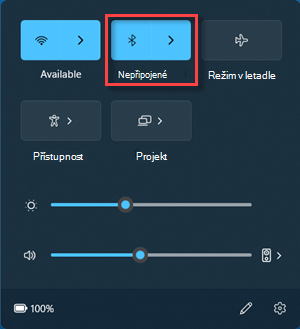Zapnutí nebo vypnutí Bluetooth ve Windows
Platí pro
U zařízení s Windows, která mají Bluetooth, je možné Bluetooth zapnout nebo vypnout. Vypnutí a zapnutí Bluetooth obnoví bluetooth do továrního nastavení a může pomoct s problémy s připojením Bluetooth.
Existují různé způsoby, jak zapnout a vypnout Bluetooth ve Windows. V následujícím seznamu vyberte požadovanou metodu:
Zapnutí a vypnutí Bluetooth v aplikaci Nastavení :
-
Na zařízení s Windows vyberte Start a pak vyberte Nastavení > zařízení Bluetooth & .Nebo Vyberte následující zástupce & zařízení Bluetooth :Otevřít zařízení bluetooth &
-
V okně Zařízení Bluetooth & vedle bluetooth přepněte Bluetooth na Zapnuto nebo Vypnuto.
Poznámka: Pokud nastavení Bluetooth chybí, zařízení s Windows nemusí mít adaptér Bluetooth. Pokud má zařízení s Windows adaptér Bluetooth, nemusí být ovladače adaptéru Bluetooth nainstalované.
Zapnutí a vypnutí Bluetooth v rychlém nastavení:
-
Vedle času a data vyberte ikonu Síť , Zvuk nebo Baterie .
-
Výběrem dlaždice Bluetooth zapněte a vypněte Bluetooth.
-
Pokud je Bluetooth vypnutý, dlaždice není zvýrazněná a může být vypnuto.
-
Pokud je bluetooth zapnutý, dlaždice se zvýrazní a zobrazí se připojeno, Nepřipojené nebo se zobrazí zařízení, ke kterému je připojeno přes Bluetooth.
-
Důležité informace:
-
Pokud není akce Bluetooth viditelná v rychlém nastavení, může být potřeba přidat. Další informace najdete v článku Změna oznámení a rychlého nastavení v Windows 11.
-
Pokud akce Bluetooth není k dispozici v nastavení oznámení v aplikaci Nastavení, nemusí zařízení s Windows mít adaptér Bluetooth. Pokud má zařízení s Windows adaptér Bluetooth, nemusí být ovladače adaptéru Bluetooth nainstalované.
Podpora pro Windows 10 skončí v říjnu 2025
Po 14. říjnu 2025 už Microsoft nebude poskytovat bezplatné aktualizace softwaru ze služby Windows Update, technickou pomoc ani opravy zabezpečení pro Windows 10. Váš počítač bude dál fungovat, ale doporučujeme přejít na Windows 11.
Zapnutí a vypnutí Bluetooth v aplikaci Nastavení :
-
Na zařízení s Windows vyberte Start a pak vyberte Nastavení > Zařízení .Nebo Vyberte následující klávesovou zkratku Bluetooth & jiná zařízení :Otevřít Bluetooth & jiných zařízeních
-
V okně Bluetooth & jiných zařízeních v části Bluetooth přepněte Bluetooth na Zapnuto nebo Vypnuto.
Poznámka: Pokud nastavení Bluetooth chybí, zařízení s Windows nemusí mít adaptér Bluetooth. Pokud má zařízení s Windows adaptér Bluetooth, nemusí být ovladače adaptéru Bluetooth nainstalované.
Centrum akcí ( nebo ) najdete vedle času a data na hlavním panelu.
Zapnutí a vypnutí Bluetooth v Centru akcí:
-
Na hlavním panelu vyberte ikonu centra akcí ( nebo ).
-
V Centru akcí vyberte dlaždici Bluetooth a zapněte nebo vypněte Bluetooth. Pokud dlaždice Bluetooth není viditelná, vyberte nad dlaždicemi možnost Rozbalit .
-
Pokud je Bluetooth vypnutý, dlaždice není zvýrazněná a může být vypnuto.
-
Pokud je bluetooth zapnutý, dlaždice se zvýrazní a zobrazí se Připojeno, Nepřipojené nebo se zobrazí zařízení, ke kterému je připojeno přes Bluetooth.
-
Pokud dlaždice Bluetooth není v Centru akcí ani po výběru možnosti Rozbalit, přidejte ji následujícím postupem:
-
Na zařízení s Windows vyberte Start a pak vyberte Nastavení > Systémová > oznámení & akce .Nebo Vyberte následující zástupce akcí & oznámení :Otevřít oznámení & akce
-
V okně Oznámení & akce vyberte v části Rychlé akcemožnost Upravit rychlé akce.
-
V bočním podokně, které se otevře, vyberte Přidat a pak vyberte Bluetooth .
Důležité informace: Pokud bluetooth není možné přidat, zařízení s Windows možná nemá adaptér Bluetooth. Pokud má zařízení s Windows adaptér Bluetooth, nemusí být ovladače adaptéru Bluetooth nainstalované.
-
V případě potřeby uspořádejte nově přidanou dlaždici Bluetooth do požadovaného umístění. Další informace o tom, jak změnit aplikace a nastavení, které se zobrazují v Centru akcí, najdete v článku Změna oznámení a rychlého nastavení ve Windows.